Vegye figyelembe, hogy a KRNL exploit fontos szerepet játszik a Robloxon
- A KRNL frissítése nehézkes lehet, hibakódok és letöltési hiba megzavarhatja a folyamatot.
- A frissítés gyors módja a KRNL mappában található bootstrapper használata.
- Ha a KRNL-frissítés nem töltődik le, akkor a külső fél víruskeresőjének ideiglenes letiltása a rendszeren gyors megoldás.
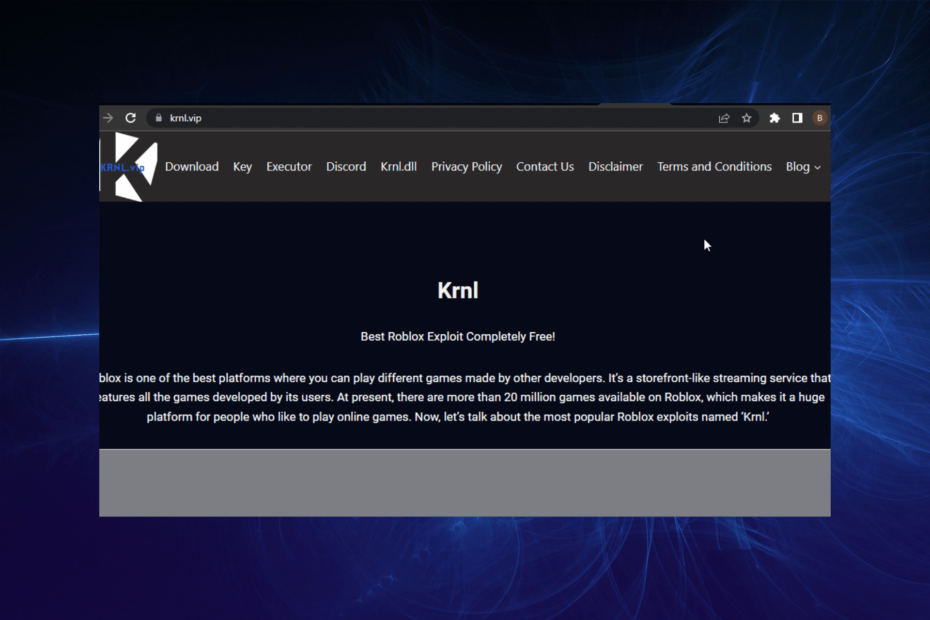
xTELEPÍTÉS A LETÖLTÉSI FÁJLRA KATTINTVA
Ez a szoftver kijavítja a gyakori számítógépes hibákat, megvédi Önt a fájlvesztéstől, a rosszindulatú programoktól és a hardverhibáktól, és optimalizálja számítógépét a maximális teljesítmény érdekében. Javítsa ki a számítógéppel kapcsolatos problémákat és távolítsa el a vírusokat 3 egyszerű lépésben:
- Töltse le a Restoro PC-javító eszközt amely a szabadalmaztatott technológiákkal együtt jár (szabadalom elérhető itt).
- Kattintson Indítsa el a szkennelést hogy megtalálja azokat a Windows-problémákat, amelyek számítógépes problémákat okozhatnak.
- Kattintson Mindet megjavít a számítógép biztonságát és teljesítményét befolyásoló problémák megoldásához.
- A Restorót letöltötte 0 olvasói ebben a hónapban.
A KRNL exploit fontos szerepet játszik a Robloxon, mivel segít hozzáférni számos játékhoz és bizonyos funkciókhoz. Ahhoz azonban, hogy a legjobbat hozza ki a kihasználó szoftverből, meg kell győződnie arról, hogy az naprakész.
Sajnos a KRNL frissítése nem egyszerű, mivel nem biztosít automatikus frissítést, mint egyes szoftverek. A folyamatot néha hibaüzenetek és letöltési hiba is megzavarják.
Ez az útmutató bemutatja a két leghatékonyabb módszert, amelyek segítenek a frissítés zökkenőmentes végrehajtásában. A frissítési problémákra is javítottunk, mint ahogyan a korábbinál is tettük A Roblox nem tudott frissíteni Windows és Mac rendszeren probléma.
Hogyan frissíthetem a KRNL-t?
1. Frissítés a bootstrapperrel
- Nyissa meg a mappát a KRNL exploit fájlokkal.
- Törölje az összes többi fájlt, kivéve a krnl_console_bootstrapper.exe fájlt.
- Kattintson duplán a bootstrapper fájlra a KRNL legújabb verziójának letöltéséhez a rendszerére.
A Bootstrapper a legegyszerűbb módja a KRNL frissítésének a legújabb verzióra. A többi fájl törlése segít az összes elavult tartalom eltávolításában, míg a bootstrapper segít a legújabb verzió letöltésében.
2. Telepítse a legújabb verziót
- Tiltsa le a víruskeresőt a számítógépén.
- Meglátogatni a hivatalos honlapján a KRNL telepítőfájl letöltéséhez.

- Kattints a Töltse le most a legújabb verziót (BÉTA) gombot, és várja meg, amíg a letöltés befejeződik.
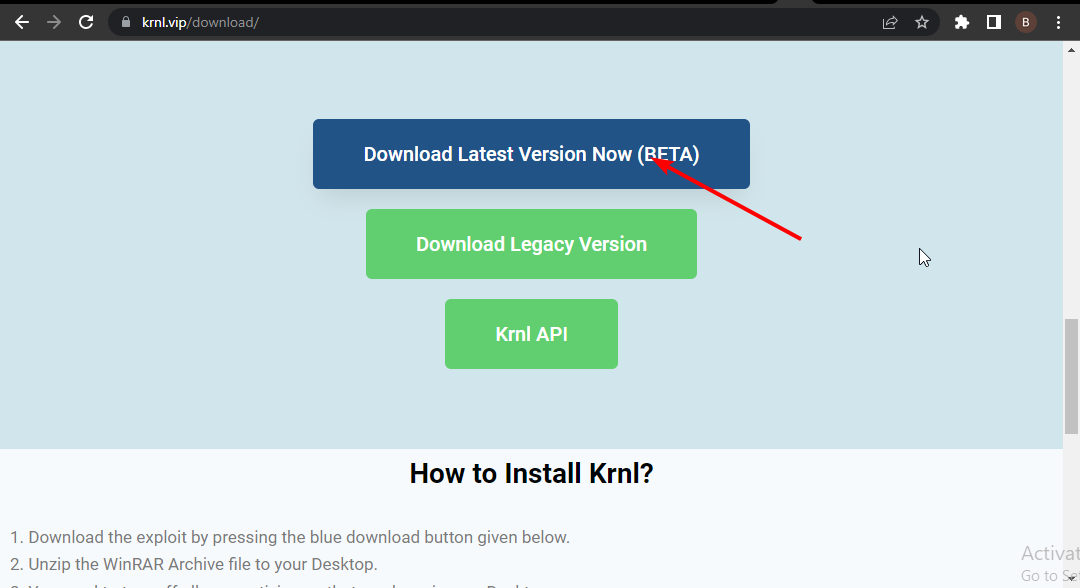
- Nyisd ki Fájlkezelő számítógépén, és keresse meg a letöltött mappát.
- Kattintson a jobb gombbal a fájlra, és válassza ki a Fájlok kicsomagolása… választási lehetőség.

- Futtassa a krnl.exe fájlt, és várja meg, amíg a telepítés befejeződik.
Néha a KRNL bootstrapper is frissül, ami lehetetlenné teszi a frissítéshez való használatát. Tehát, hogy biztosan a legújabb csomagot kapja meg, telepítse a teljes KRNL fájlt a hivatalos webhelyről.
Ne feledje, hogy a telepítés megkezdése előtt le kell tiltania minden aktív víruskeresőt a számítógépén, amint azt a cikkben leírtuk 1. lépés.
Hogyan javíthatom ki a KRNL-t, ha a frissítés nem töltődik le?
1. Tiltsa le a víruskeresőt
A legtöbb víruskereső szoftver káros szoftverként jelöli meg a KRNL kihasználását. Sajnos ez megakadályozza, hogy a frissítést a hivatalos webhelyről telepítse.
Ezért, ha problémái vannak a KRNL frissítésével a hivatalos webhelyről, a kézenfekvő megoldás a víruskereső ideiglenes letiltása. A telepítés után aktiválhatja.
2. Ellenőrizze a kapcsolat sebességét
- Nyissa meg a böngészőt, és írja be internet sebesség teszt a címsorban.

- Válasszon egyet az első eredmények közül, mint például Speedtest by Ookla.

- Kattints a MEGY gombot, és megmutatja a hálózati teljesítményét.

Akár a KRNL-t próbálja frissíteni a bootstrapperrel, akár a webhelyen keresztül, erős hálózattal kell rendelkeznie. Ellenkező esetben előfordulhat, hogy nem tudja letölteni a frissítést.
Ha a sebességteszt azt mutatja, hogy a hálózat gyenge, előfordulhat, hogy módosítania kell a KRNL legújabb verziójának beszerzéséhez.
- Nem sikerült betölteni a steam.hdll könyvtárat a Dead Cellsben [Javítás]
- A Discordnak nincs hangja a böngészőben: 3 gyors megoldás a javításra
- Hogyan játssz a Cashflow 101 és 202 játékokkal online [Tippek 2022-re]
- Javítás: Nincs engedélye a Minecraft.net eléréséhez
3. Telepítse a Roblox megfelelő verzióját
Ha a számítógépén előre telepített Roblox van, akkor kihívást jelenthet a KRNL legújabb verziójának telepítése. Ennek az az oka, hogy a legtöbb ilyen Roblox szoftvereszköz úgy készült, hogy csak néhány módosítást tesz lehetővé.
Ez megnehezíti egyesek számára a KRNL frissítésekkel való együttműködést. Az egyetlen megoldás az előre telepített verzió eltávolítása, és a megfelelő verzió újratelepítése a hivatalos honlapján.
A KRNL kizsákmányolásának fontosságát a Robloxon nem lehet elégszer hangsúlyozni. És a szoftver csak akkor van a legjobban, ha frissítik. Az ebben az útmutatóban tárgyalt két módszerrel mindent megtalál, amire szüksége van a KRNL egyszerű frissítéséhez.
Szüksége van egy listára a legjobb Roblox böngészőbővítmények telepíteni a funkcionalitás javítása érdekében? Ezután tekintse meg útmutatónkat a legfontosabb letöltési lehetőségekért.
Nyugodtan ossza meg velünk a frissítés leghatékonyabb módszerét az alábbi megjegyzésekben.
 Még mindig vannak problémái?Javítsa ki őket ezzel az eszközzel:
Még mindig vannak problémái?Javítsa ki őket ezzel az eszközzel:
- Töltse le ezt a PC-javító eszközt Kiváló értékelést kapott a TrustPilot.com oldalon (a letöltés ezen az oldalon kezdődik).
- Kattintson Indítsa el a szkennelést hogy megtalálja azokat a Windows-problémákat, amelyek számítógépes problémákat okozhatnak.
- Kattintson Mindet megjavít a szabadalmaztatott technológiákkal kapcsolatos problémák megoldására (Exkluzív kedvezmény olvasóinknak).
A Restorót letöltötte 0 olvasói ebben a hónapban.


